iFlicks वैकल्पिक: भययोग्य iTunes पुस्तकालय, तेज़, और अधिक उन्नत
iFlicks वीडियो और iTunes को metadata जोड़ने के द्वारा संभाल करने के लिए एक महान उपकरण है। इसके साथ, आप आसानी से वीडियो जैसे AVI, MKV, एमपीईजी, आदि आइट्यून्स पर लगभग किसी भी नियमित रूप से स्वरूपों में जोड़ सकते हैं। तथापि, हाल ही में हम बेहतर आपके iTunes पुस्तकालय को व्यवस्थित करने के लिए एक iFlicks विकल्प पाया है।
क्या इस iFlicks वैकल्पिक Excels
बनाओ iTunes पुस्तकालय भययोग्य: Wondershare वीडियो कनवर्टर परम मैक के लिए (Windows संस्करण भी उपलब्ध) उत्तम iFlicks वैकल्पिक है। इस iFlicks प्रतिस्थापन के साथ, आप अपने iTunes पुस्तकालय भयानक बना रही iTunes पुस्तकालय metadata पुनर्प्राप्ति, के साथ संगठित कर सकते हैं।
बहुत तेजी से और उन्नत: इस विकल्प के iFlicks के लिए बहुत तेजी से काम करता है। आप अपने Apple डिवाइस पर सही दूर किसी भी वीडियो देख सकते हैं।
एक सभी में एक वीडियो कनवर्टर: यह आप से लगभग सभी वीडियो प्रारूपों में कन्वर्ट किसी भी वीडियो और डीवीडी, संपादित और लोकप्रिय वीडियो साझा करने साइटों से वीडियो डाउनलोड करने देता है। बस एक कोशिश है।
इस iFlicks विकल्प का उपयोग कैसे करें
यहाँ एक संक्षिप्त ट्यूटोरियल के मैक संस्करण पर आधारित है। यदि आप Windows के लिए एक iFlicks विकल्प के लिए देख रहे हैं, कृपया पर क्लिक करें यहाँ.
1 इस अनुप्रयोग में किसी भी वीडियो आयात करें
इस सॉफ्टवेयर की शुरूआत के बाद, आपको सीधे खींचें और अपने वीडियो में इस iFlick वैकल्पिक छोड़ सकते हैं। भी आप + क्लिक करें कर सकते हैं "" इस अनुप्रयोग में आपके वीडियो जोड़ने के लिए इंटरफ़ेस के निचले बाएँ पर।
2 वीडियो आउटपुट स्वरूप सेट करें
आउटपुट स्वरूप फलक अंतरफलक के तल पर "उपकरणों" आइकन पर क्लिक करें, iPhone, iPad या एप्पल टी वी के रूप में अपने आउटपुट स्वरूप का चयन करें करने के लिए नेविगेट करें। भी आप "वीडियो" आइकन पर क्लिक करें कर सकते हैं, और तब M4V आउटपुट स्वरूप के रूप में चुनें।
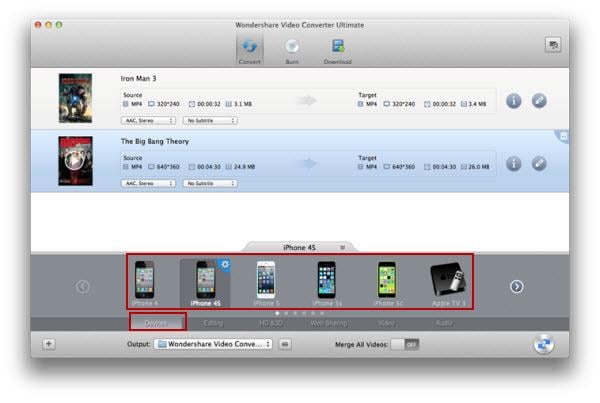
3 Metadata यह iFlicks विकल्प के साथ जोड़ें
इस आइकन पर क्लिक करें  पर आयात किए गए वीडियो वीडियो मेटाडेटा रिट्रीवल खिड़की के ऊपर पॉप करने के लिए। बस आवश्यक जानकारी टाइप करें, "खोज" पर क्लिक करें, मेटाडेटा को बचाने के लिए "ठीक" पर क्लिक करें। इसके अलावा, आप भी मेटाडेटा को संपादित कर सकते हैं।
पर आयात किए गए वीडियो वीडियो मेटाडेटा रिट्रीवल खिड़की के ऊपर पॉप करने के लिए। बस आवश्यक जानकारी टाइप करें, "खोज" पर क्लिक करें, मेटाडेटा को बचाने के लिए "ठीक" पर क्लिक करें। इसके अलावा, आप भी मेटाडेटा को संपादित कर सकते हैं।
मूवी, टीवी शो और घर वीडियो के लिए, आप बस टाइप करें फिल्म या टीवी शो का नाम, का चयन करने के लिए भाषा विकल्प क्लिक करें, और तब मीडिया प्रकार का चयन करने के लिए की जरूरत है। इस सॉफ्टवेयर के लिए मेटाडेटा स्वचालित रूप से, कड़ी का नाम, अभिनेताओं, निर्देशकों, screenwriters, वर्णन आदि जैसे और लगेगा। तथापि, होम वीडियो या अन्य वीडियो के लिए, वहाँ कोई मेटाडेटा उपलब्ध ऑनलाइन है। आप वीडियो के लिए अपने वांछित जानकारी मैन्युअल रूप से दर्ज करने के लिए की जरूरत है।
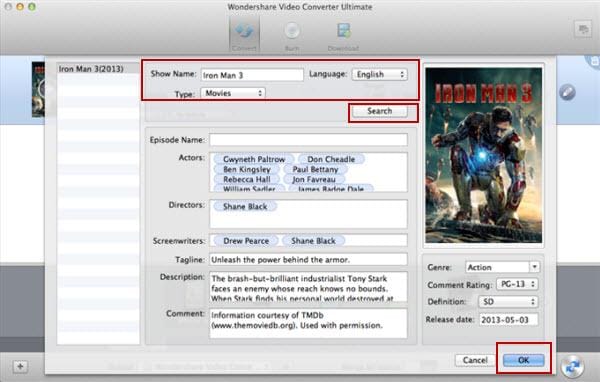
4 स्थानांतरण और वीडियो प्लेबैक के लिए iTunes पर सिंक्रनाइज़ करें
"बदलें" बटन हिट ![]() इंटरफ़ेस के निचले सही पर। इस विकल्प के iFlicks वीडियो में तेज गति से किसी भी अन्य अनुप्रयोगों से X 30 संसाधित करता है। भी, आप आउटपुट वीडियो की गुणवत्ता के बारे में चिंता करने की ज़रूरत नहीं है, यह शून्य गुणवत्ता नुकसान है।
इंटरफ़ेस के निचले सही पर। इस विकल्प के iFlicks वीडियो में तेज गति से किसी भी अन्य अनुप्रयोगों से X 30 संसाधित करता है। भी, आप आउटपुट वीडियो की गुणवत्ता के बारे में चिंता करने की ज़रूरत नहीं है, यह शून्य गुणवत्ता नुकसान है।
इस के बाद, iTunes पर मेटाडेटा के साथ अपने वीडियो स्थानांतरण। अब आप देख सकते हैं सभी वीडियो स्वचालित रूप से iTunes में मीडिया श्रेणी के अनुसार छाँटे गए हैं। और भी तुम जल्दी से वीडियो मूवी पोस्टर और इसके मेटाडेटा से भेद कर सकते हैं। वीडियो iPhone पर खेल, iPad बहुत आसान हो जाएगा।
संबंधित लेख
उत्पाद से संबंधित सवाल? बोलो हमारे सहायता टीम को सीधे >>



